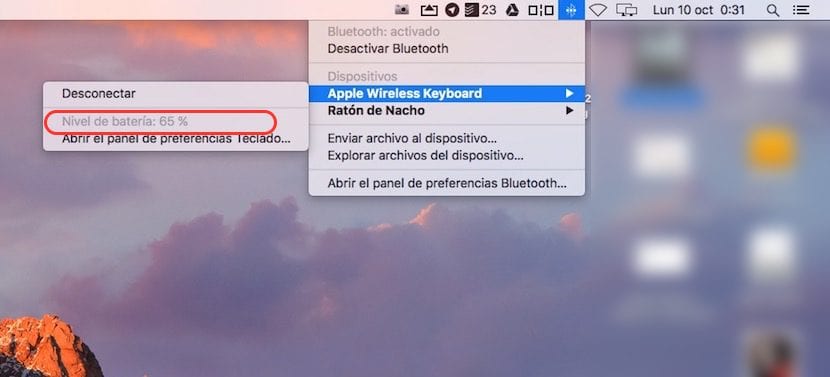
อิสระที่คีย์บอร์ดและเมาส์บลูทู ธ มอบให้เราเมื่อทำงานนั้นยอดเยี่ยมมาก เป็นช่วงเวลาที่เราต้องวางสายเมาส์และคีย์บอร์ดไว้ที่ด้านข้างหรือด้านหลังจอภาพเพื่อให้สามารถทำงานได้โดยไม่ต้องตึงสายโดยเฉพาะอย่างยิ่งถ้าเราเป็นผู้ใช้ที่ชอบขยับทั้งคีย์บอร์ดและเมาส์เพื่อปรับให้ ตำแหน่งที่เราสบายใจที่สุด แต่ไม่ใช่ทุกอย่างจะสวย โดยเฉพาะอย่างยิ่งถ้าเราไม่ใช้แบตเตอรี่แบบชาร์จไฟได้สำหรับแป้นพิมพ์และเมาส์เนื่องจากมักจะหมดในตอนกลางคืนหรือในวันหยุดและเราสามารถลืมซื้อแบตเตอรี่ได้เลยจนกว่าจะถึงวันรุ่งขึ้น
ฉันใช้ Magic Keyboard และ Magic Mouse ทั้งสองรุ่นแรกเป็นพิเศษ เมื่อคำนึงถึงว่าฉันทำงานกับ Mac เกือบทั้งวันฉันจึงต้องคำนึงถึงสถานะแบตเตอรี่ของอุปกรณ์ทั้งสองเสมอเพื่อหลีกเลี่ยงไม่ให้แบตเตอรี่หมดในเวลาที่ฉันต้องการมากที่สุด ค่าเริ่มต้น, OS X แจ้งเตือนเราเมื่อระดับแบตเตอรี่เริ่มลดลง อย่างมากเพื่อให้เราอย่าลืมลงชื่อเข้าใช้แอปเตือนความจำของเราว่าเราซื้อแบตเตอรี่ แต่ตามปกติเรามักจะไม่สนใจข้อความนั้นจนกว่าจะถึงช่วงเวลาแห่งโชคชะตา
ตรวจสอบสถานะของแบตเตอรี่คีย์บอร์ดและเมาส์บน Mac
- สำหรับผู้ที่ชอบฉันซึ่งมักจะปิดข้อความนี้เราสามารถเลือกใช้ตัวเลือกในการตรวจสอบเป็นระยะ ๆ ดีขึ้นทุกวันสถานะของแบตเตอรี่ของอุปกรณ์ทั้งสองผ่านแถบเมนู ในการทำสิ่งนี้ก่อนอื่นเราไปที่ การตั้งค่าระบบ> บลูทู ธ.
- จากนั้นอุปกรณ์ที่เราได้เชื่อมต่อกับ Mac ของเราจะปรากฏขึ้นที่ด้านล่างเราจะต้องทำเครื่องหมายที่ช่อง แสดงบลูทู ธ ในแถบเมนู.
- ด้วยวิธีนี้เราสามารถตรวจสอบระดับแบตเตอรี่ได้อย่างรวดเร็วโดยการกด เกี่ยวกับไอคอนบลูทู ธ และเลื่อนเมาส์ไปยังอุปกรณ์ที่มีปัญหา